Riešenie nekompatibility softvéru a hardvéru, Používanie obnovenia systému microsoft windows xp – Dell OptiPlex 320 User Manual
Page 262
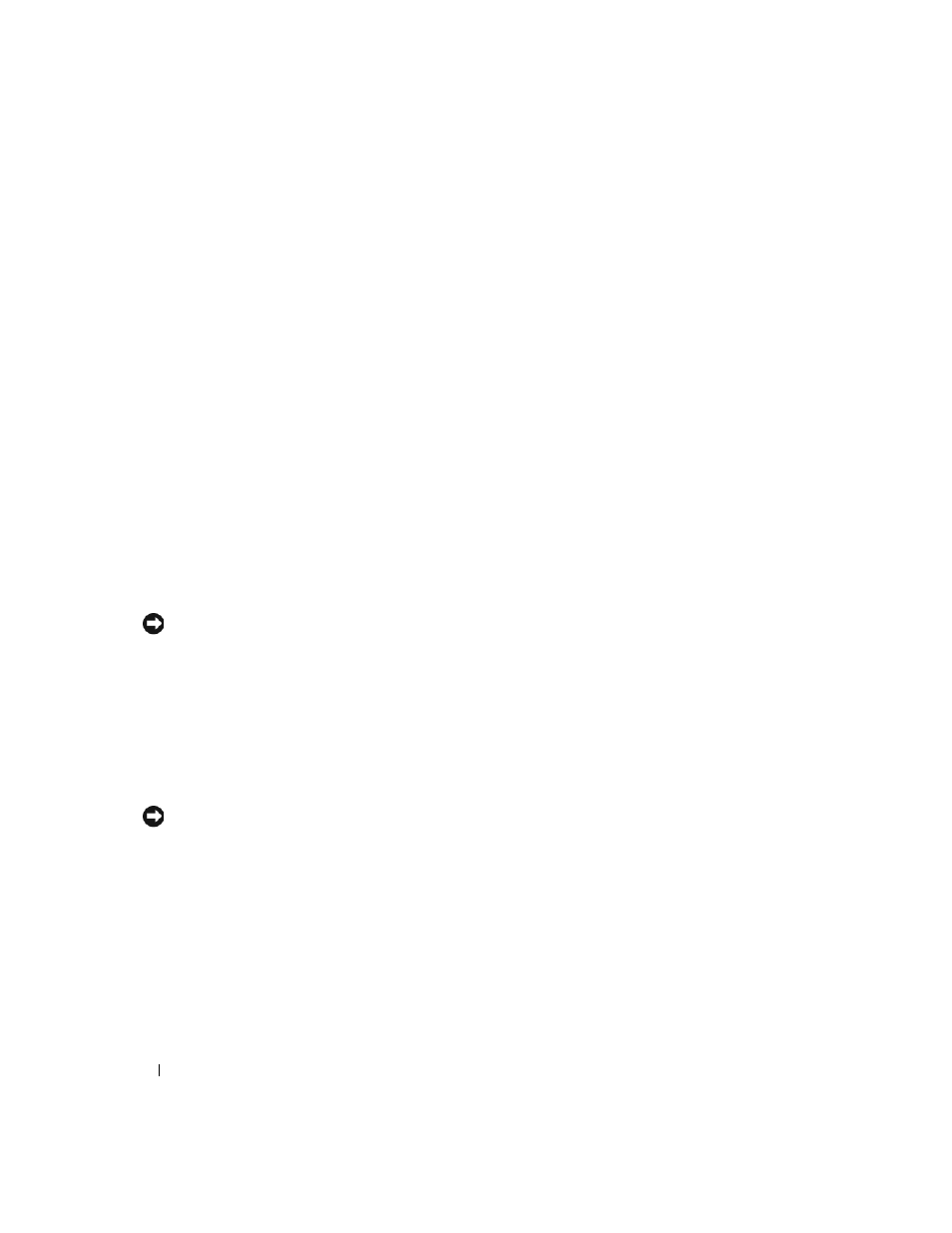
262
Stručná referenčná príručka
Riešenie nekompatibility softvéru a hardvéru
Ak zariadenie nebolo detekované počas nastavenia operačného systému alebo je detekované, ale nesprávne
nakonfigurované, môžete nekompatibilitu riešit’ pomocou Poradcu pri problémoch s hardvérom.
1
Kliknite na tlačidlo Start (Spustit’) a potom na príkaz Help and Support (Pomocník a technická
podpora).
2
Zadajte hardware troubleshooter do pol’a Search (Vyhl’adávat’) a kliknutím na šípku spustite
vyhl’adávanie.
3
Kliknite na možnost’ Hardware Troubleshooter (Poradca pri problémoch s hardvérom) v zozname
Search Results (Výsledky vyhl’adávania).
4
V zozname Hardware Troubleshooter (Poradca pri problémoch s hardvérom) kliknite na možnost’
I need to resolve a hardware conflict on my computer (Potrebujem vyriešit’ hardvérový problém na
počítači) a kliknite na Next (Ďalej).
Používanie obnovenia systému Microsoft Windows XP
Operačný systém Microsoft Windows XP ponúka možnost’ obnovy systému, ktorá umožňuje vrátit’ operačný
systém do predchádzajúceho prevádzkového stavu (bez vplyvu na dátové súbory) v prípade, ak sa počítač v
dôsledku hardvérových, softvérových a iných systémových zmien ocitne v nežiaducom stave. Informácie o
použití obnovenia systému nájdete v Pomocníkovi Windows a Centre podpory Ak chcete použit’ Stredisko
pomoci a podpory Windows, pozrite si čast’ „Centrum pomoci a podpory Windows“ na strane 231.
OZNÁMENIE:
Dátové súbory pravidelne zálohujte. Obnovenie systému nesleduje dátové súbory ani ich neobnovuje.
Vytvorenie obnovovacieho bodu
1
Kliknite na tlačidlo Start (Spustit’) a potom na príkaz Help and Support (Pomocník a technická
podpora).
2
Kliknite na možnost’ System Restore (Obnova systému).
3
Postupujte podl’a pokynov na obrazovke.
Obnovenie systému do pôvodného stavu činnosti
OZNÁMENIE:
Skôr než obnovíte pôvodný stav činnosti počítača, uložte a zatvorte všetky otvorené súbory a ukončite
otvorené programy. Nenahradzujte, neotvárajte ani neodstraňujte žiadne súbory alebo programy, kým sa obnovenie
systému neukončí.
1
Kliknite na tlačidlo Start (Spustit’), ukážte kurzorom na All Programs (Všetky programy)
→ Accessories
(Príslušenstvo)
→ System Tools (Systémové nástroje) a potom na System Restore (Obnova systému).
2
Skontrolujte, či ste vybrali možnost’ Restore my computer to an earlier time (Obnovit’ počítač do
predchádzajúceho stavu) a kliknite na Next (Ďalej).
3
Kliknite na dátum, na ktorý chcete obnovit’ stav svojho počítača.
Obrazovka Select a Restore Point (Zvolit’ bod obnovy) obsahuje kalendár, v ktorom môžete vybrat’
body obnovenia. Všetky dátumy a dostupné body obnovenia budú označené tučným písmom.
